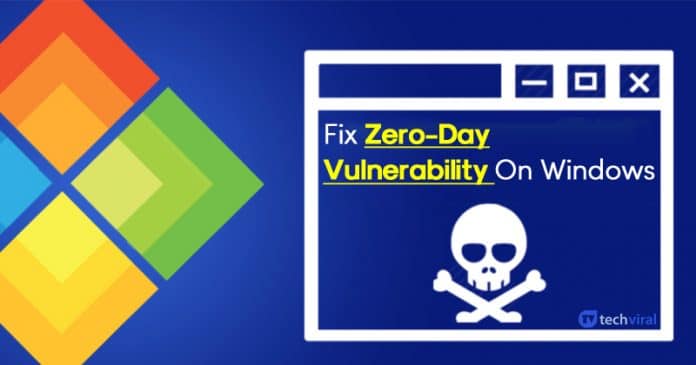
إذا كنت لا تزال على اطلاع بأحدث أخبار التكنولوجيا ، فقد تعلم أن Microsoft حذرت المستخدمين مؤخرًا من استغلال جديد موجود في Windows النظام البيئي. عثرت Microsoft مؤخرًا على ثغرة يوم صفر تؤثر على جميع إصدارات Windows، بما فيها Windows 10 ، Windows 8 ، Windows 7 و Windows خوادم.
الشركة على ذلك موقع MSRC قال إن المتسللين يمكنهم استخدام مكتبة Adobe Type Manager Library لخداع أهدافهم لفتح ملف ضار. ومع ذلك ، فإن الشيء الجيد هو أن الضعف هو هجوم مستهدف محدود. هذا يعني أنه سيؤثر فقط على عدد معين من المستخدمين.
على الجانب السيئ ، ستستغرق Microsoft شهرًا آخر لإطلاق تصحيح الأمان. لذا ، حتى ذلك الحين ، من الأفضل اتخاذ بعض الخطوات لحماية نفسك من ذلك Windows ثغرة يوم الصفر.
ADV200006 | نوع الخط 1 تحليل ثغرة تنفيذ التعليمات البرمجية عن بعد
دعني اشرح الجديد Windows ثغرة يوم الصفر – ADV200006. يعتمد الهجوم كليًا على تقنية تحليل الخط التي تستخدم ثغرات الضعف الموجودة في مكتبة Adobe Type Manager Library.
إذا سبق لك تنزيل ملف خط من الإنترنت ، فستعرف أنه يعرض معاينة خط أو صورة مصغرة في جزء المعاينة قبل التثبيت. هذا هو المكان الذي يتم فيه تنفيذ التعليمات البرمجية عن بُعد.
أوضحت مايكروسوفت "Windows تعالج مكتبة Adobe Type Manager Library بشكل غير صحيح خطًا متعدد الأسس مصمم خصيصًا – تنسيق Adobe Type 1 PostScript ”
"هناك عدة طرق يمكن للمهاجم من خلالها استغلال الثغرة الأمنية ، مثل إقناع المستخدم بفتح مستند معد خصيصًا أو عرضه في Windows جزء المعاينة. "
ما يجعل الأمر أسوأ هو أن المخترقين يمكنهم تنفيذ الهجوم حتى بدون فتح الملف. ذلك لأن المهاجمين يستخدمون Windows معاينة وصورة مصغرة لاستغلال الثغرة الأمنية. لذلك ، حتى إذا قمت بتنزيل ملف خط ، ولكن اخترت عدم تثبيته ، فلا يزال بإمكان المهاجمين تنفيذ مهمتهم.
كيفية الإصلاح Windows ثغرة يوم الصفر؟
أدناه ، سوف نشارك أفضل طريقة للتعامل مع أحدث التهديدات. اتبع بعض الخطوات البسيطة الواردة أدناه لإصلاح ثغرة يوم الصفر Windows 10.
الخطوة 1. بادئ ذي بدء ، افتح مستكشف الملفات وانقر على 'رأي' زر.
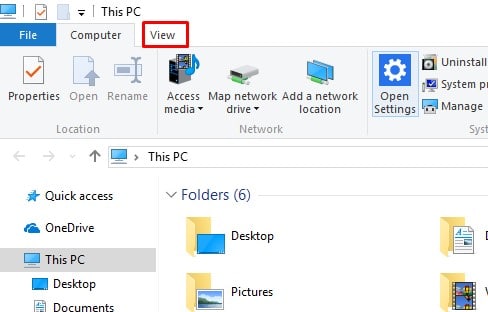
الخطوة 2. انقر فوق "جزء المعاينة " و 'جزء التفاصيل'. تحتاج إلى تعطيل هذين الخيارين. وبالتالي، تأكد من عدم تمييز الجزأين.
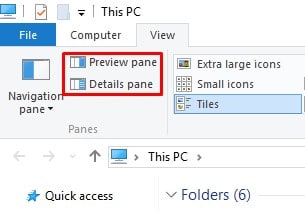
الخطوه 3. انقر فوق التالي 'خيارات'
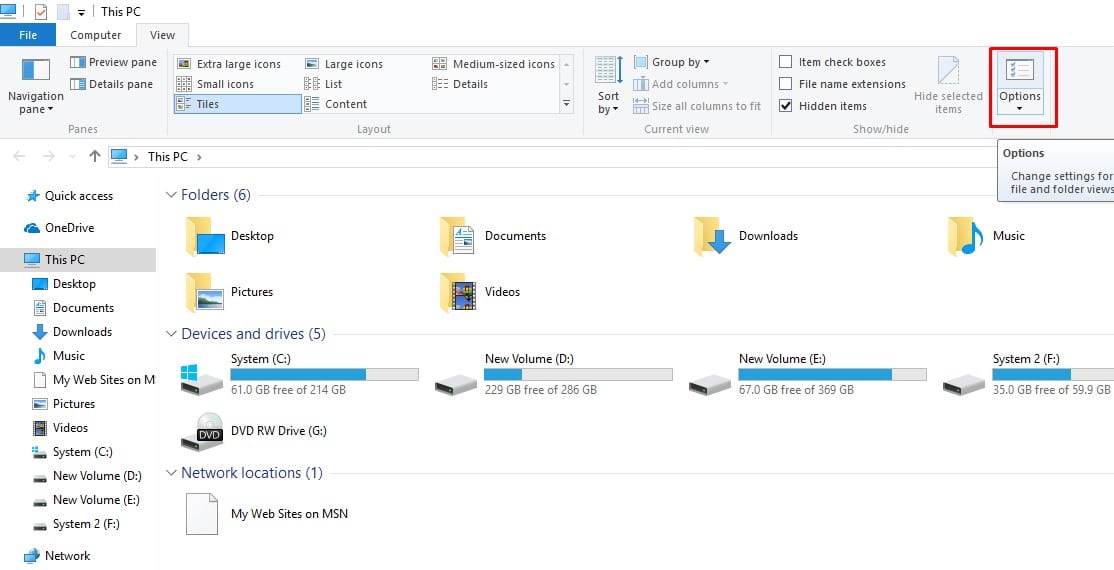
الخطوة 4. في خيار المجلد ، انقر فوق 'رأي'
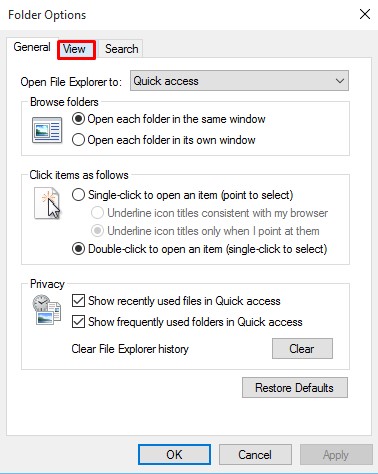
الخطوة الخامسة. هناك ما تحتاجه ممكن ال "إظهار الرموز دائمًا ، وليس الصور المصغرة أبدًا" خانة الاختيار.
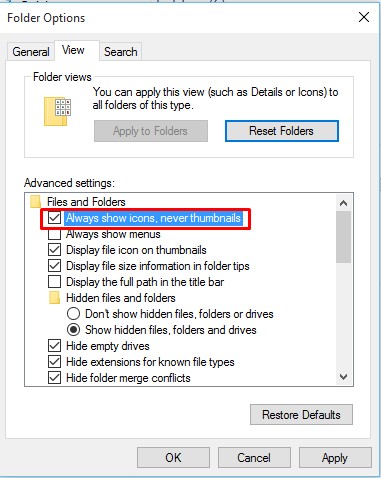
الخطوة السادسة. الآن افتح مربع حوار RUN وأدخل "services.msc"
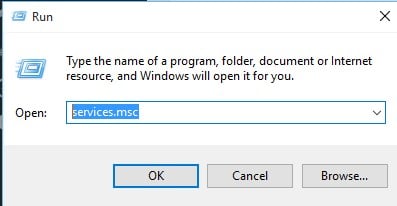
الخطوة 7. من قائمة الخدمات ، حدد 'العميل على شبكة الإنترنت'
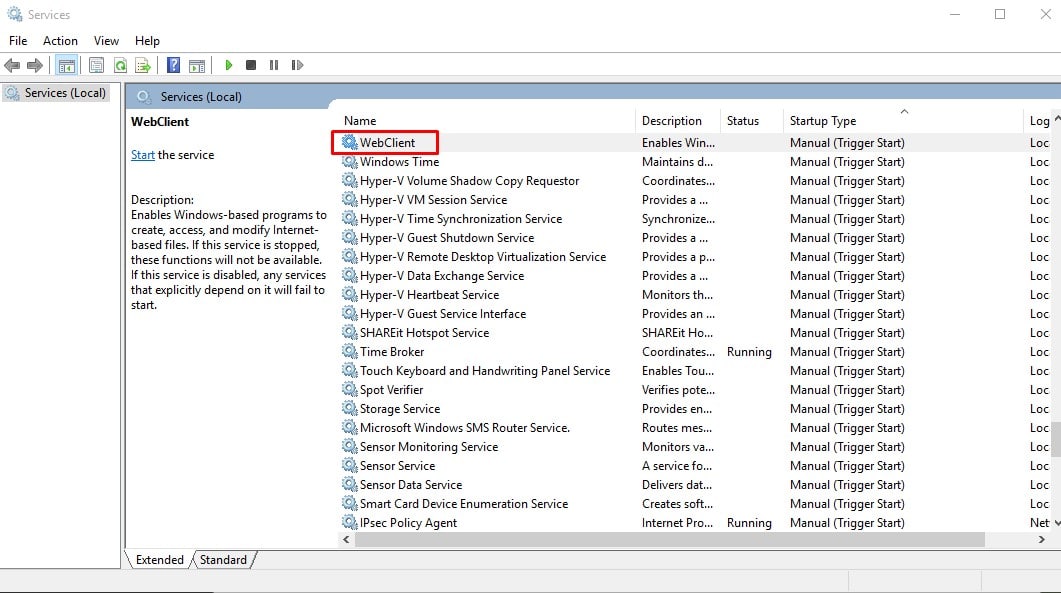
الخطوة 8. انقر مرتين عليها وعلى نوع بدء التشغيل ، حدد 'معاق'
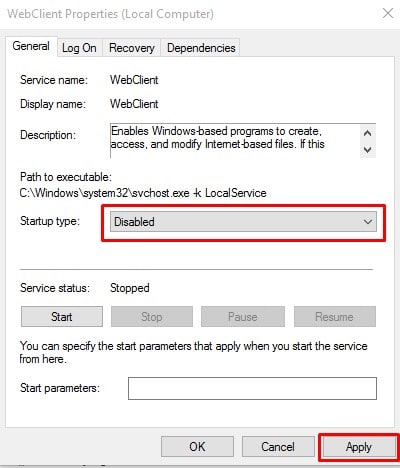
هذا هو! انتهيت! هذه هي الطريقة التي يمكنك إصلاحها Windows ثغرة يوم الصفر.
لذا ، فإن هذه المقالة تدور حول كيفية الإصلاح Windows ثغرة يوم الصفر قيد التشغيل Windows 10. آمل أن تكون هذه المقالة قد ساعدتك! شاركه مع أصدقائك أيضًا.
